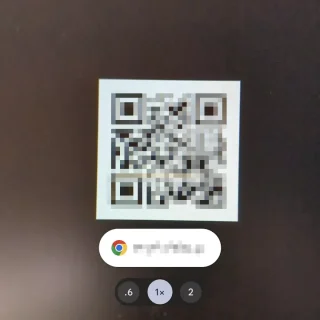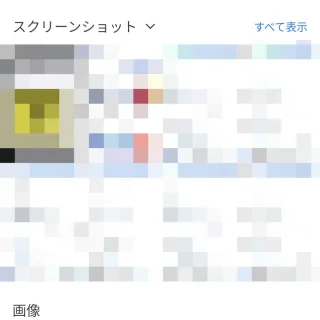比較的に新しい機種ではカメラの標準機能によって「スキャンする」と言うことができる場合が多いので、別途にアプリをダウンロード&インストールする必要はありません。また、カメラでスキャンできない「画面上に表示された画像」を読み取ることも可能です。
二次元コードを読み取るには?
以前は専用のアプリが必要だった「二次元コードを読み取る」と言う操作ですが、昨今ではプリインストールされたカメラアプリにスキャン機能が搭載されていることが多いので、別途にダウンロード&インストールしなくても読み取ることができます。
また、「Webブラウザで表示した二次元コード」や「内部ストレージなどに保存された二次元コード」など画面上に表示された画像はカメラでスキャンできませんが、Googleレンズを使って読み取ることができます。
この2つのやり方(カメラでスキャンする/画像を読み取る)を場合によって使い分けると良いでしょう。
読み取った内容が[アプリ内ブラウザ]で表示された場合、閉じてしまうと再表示させるのに再読み込みが必要となる場合があるので、「あとで読む」と言った場合は外部ブラウザで表示するなどしておくと残すことができます。
カメラでスキャンするやり方
Pixelシリーズにプリインストールされている[カメラ]を例とします。
「カメラ」アプリ
- アプリを起動しカメラを向け【(対象の二次元コード)】を収めます。

- 読み取り結果をタップします。
スキャンできない場合はカメラ設定より【カメラスキャンの候補】をオンにします。
クイック設定ツール
Android 13より搭載された機能です。
- クイック設定ツールより【二次元コードのスキャン】をタップします。
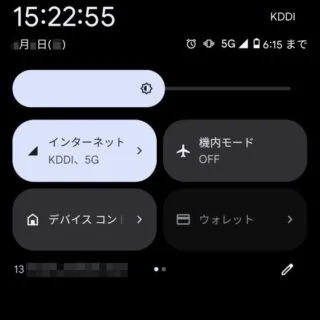
- カメラを向け枠内に【(対象の二次元コード)]を収めます。
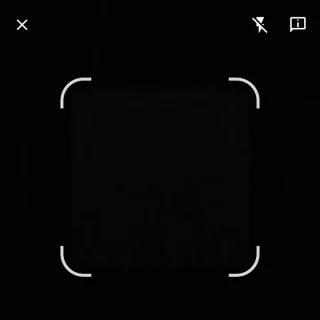
- 読み取り結果をタップします。
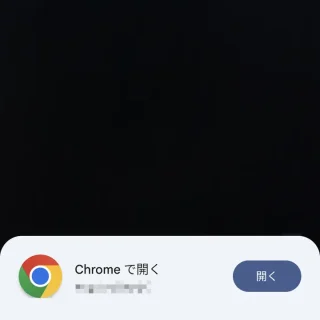
画像を読み取るやり方
Googleレンズがプリインストールされていない場合はGoogle Playよりダウンロード&インストールできます。
https://play.google.com/store/apps/details?id=com.google.ar.lens
「Googleレンズ」アプリ
Webブラウザ
Chromeブラウザを例とします。
- Chromeブラウザより【(対象の二次元コード)】を長押しします。
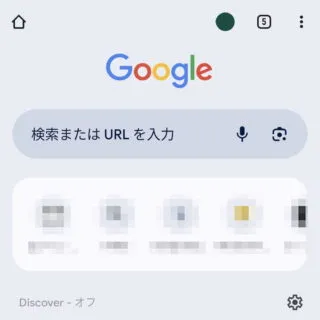
- メニューより【Googleレンズで画像を検索】を選択します。
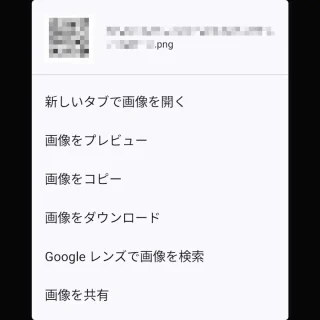
- Googleレンズよりスキャン結果を確認します。
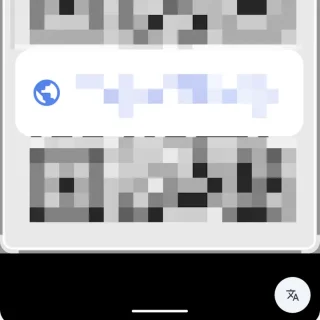
画像を読み取るやり方は以上です。